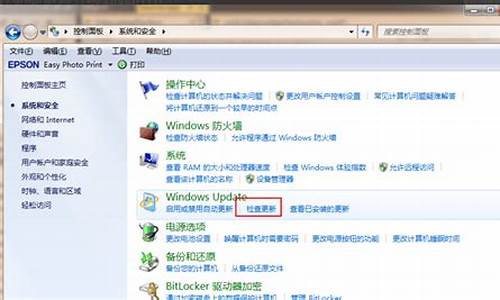怎么更改系统硬盘-自己怎样更改电脑系统硬盘
1.怎样把电脑上的系统转移到其他硬盘
2.深度xp纯净版系统更改电脑硬盘盘符的两个简单方法
3.装win7硬盘选什么模式|电脑安装win7系统硬盘模式更改方法
怎样把电脑上的系统转移到其他硬盘

把电脑系统移到另一个硬盘上的方法
把Windows系统从老硬盘迁移到新硬盘的方法
1、下载、安装软件分区助手免费软件
2、启动分区助手,在分区助手窗口,左键点击磁盘1的系统盘C,在窗口左侧点击:迁移系统到固态磁盘(机械硬盘也点击此项);
3、在打开的迁移系统到固态磁盘,点击:下一步,打开复制分区向导窗口;
4、在选择磁盘空间窗口,左键点击磁盘2 的未分配空间,再点击:下一步;
5、在调整分区大小窗口,我们默认创建为主分区,符号为D(以后可以更改盘符),用鼠标按住箭头所指的小圆点向左拖动调整分区为101G(如以后安装双系统,软件程序都会安装到系统盘所以安排101G,如果不准备安装双系统,可以只安排50G左右),再点击:下一步;
6、在引导操作系统窗口,我们点击完成。
注意:迁移完成后,请不要直接从目标SSD或HDD磁盘上启动您的电脑,为了确保在目标磁盘上的操作系统可启动,在迁移完成后,请关闭电脑,从电脑中移除源磁盘,然后再从目标磁盘启动您的电脑。如果操作系统不能从目标磁盘上启动,请你试着连接目标磁盘到源磁盘的插槽上。
7、回到分区助手窗口,点击左上角的提交;
8、此时弹出一个等待执行的操作的对话框,我们点击:执行;
9、要执行这些操作,需要重启电脑,我们点击:是(Y);
10、电脑重启,重启后自动执行系统迁移的操作,期间自动重启电脑2-3次。迁移系统完成后,关闭电脑,断开电源,移除源磁盘,把新磁盘连接到源磁盘的插槽后开机。
11、开机后,再用分区助手将硬盘的未分配空间分区。
深度xp纯净版系统更改电脑硬盘盘符的两个简单方法
之前的教程中小编已经跟大家分享了关于电脑桌面图标、开关机音乐的更改,有部分windowsxp系统用户在QQ群上问小编,系统硬盘的盘符图标是否也能修改?因为他们看过别人的硬盘盘符图标跟传统的图标是不一样的,他们也想要把自己电脑的盘符图标更改为更炫更有个性的样子。对于这块的更改,其实也是可以做到的,而且方法还很简单,下面小编就以深度xp纯净版系统为例,带大家一起去学习下相关的方法!
方法1:
a、百度搜索下载几个你喜欢的图标(后缀名为.ico),把图标分别放入每个驱动器的根目录下面,命名为如1.ico,新建记事本,输入
[autorun]
icon=1.ico
b、保存为autorun.inf后重启电脑。(提示:把这两个文件的属性设置为\“隐藏\”)
方法2:
上网搜索下载硬盘图标修改器v1.0软件,通过使用该软件直接更换系统中的硬盘盘符图标。(此方法可以省去重启电脑的步骤)
以上就是把电脑硬盘盘符图标修改为自己想要的图标的两个方法,方法很简单,对于喜欢彰显个性的用户来说,不妨学习下该教程,希望对大家能够有所帮助。
装win7硬盘选什么模式|电脑安装win7系统硬盘模式更改方法
安装win7系统用什么硬盘模式?硬盘模式比较常见的是AHCI和IDE,有些电脑没有IDE,而是Compatible。IDE是早期电脑普遍使用的硬盘模式,兼容性好,适用于xp系统或ghost系统。AHCI则是比较新的硬盘模式,能够提升硬盘速度,win7系统一般推荐用AHCI,除非AHCI下不能安装,才需要用IDE。硬盘模式要在BIOS中设置,下面小编跟大家介绍电脑安装win7系统硬盘模式更改方法。
注意事项:
1、本文介绍的是硬盘模式不是硬盘分区表,MBR、GPT是分区表,AHCI、IDE是硬盘模式
2、win7推荐用AHCI模式,本文仅介绍怎么在BIOS开启AHCI,如果AHCI不行,就改成IDE,步骤都是一样的
3、主板支持AHCI才能开启,建议大家在安装系统之前进BIOS开启AHCI模式,已经装好win7系统的用户,参考下面ide转ahci不重装系统通用方法
相关教程:
怎么看主板是否支持ahci
ide转ahci不重装系统通用方法
不同品牌电脑开机进BIOS界面方法
gpt转mbr分区安装win7怎么装
一、老主板CMOS设置更改硬盘模式
1、启动电脑时不停按Delete或F2或F1等按键进入BIOS,按↓方向键选择IntegratedPeripherals,按回车键;
2、选择SATAConfiguration按下回车键,弹出Options对话框,选择AHCI,按回车,开启AHCI,最后按F10保存重启。
二、联想一体机BIOS设置硬盘模式
1、以c340为例,启动时按F1或Del进入BIOS,按→切换到Devices,选择ATADriveSetup回车;
2、选择SATAMode按回车键,在弹出的小窗口选择AHCIMode回车,最后按F10保存重启。
三、联想小新笔记本BIOS设置硬盘模式
1、启动时按F2进入BIOS,如果不行,参考联想小新v3000怎么进BIOS;
2、在BIOS中,按→方向键移到到Configuration,选择SATAControllerMode回车,选择AHCI,回车,最后按F10保存重启。
四、联想ThinkpadBIOS设置硬盘模式
1、启动笔记本时按F1或Fn+F1进入BIOS,在Config下选择SerialATA(SATA)回车;
2、选择SATAControllerModeOption回车,选择AHCI回车,按F10保存重启。
五、华硕笔记本BIOS设置硬盘模式
启动时按F2进入BIOS,按→方向键移动到Advanced界面,选择SATAModeSelection回车,在弹出的对话框中选择AHCI,回车,再按F10保存重启。
六、技嘉主板BIOS设置硬盘模式
启动电脑时按Del进入BIOS界面,切换到Peripherals界面,选择SATAModeSelection回车,选择AHCI回车,按F10保存重启。
七、七彩虹主板BIOS设置硬盘模式
1、启动电脑时不停按Del进入BIOS,切换到Chipset,选择SBConfiguration回车;
2、按↓方向键选择SATAConfiguration,按回车键进入;
3、选择SATAModeSelection回车,选择AHCI回车,按F10回车重启。
装win7系统默认选择AHCI模式,建议在安装系统之前进BIOS改成AHCI模式,然后用U盘安装,有需要的用户可以参考上面的步骤来操作。
声明:本站所有文章资源内容,如无特殊说明或标注,均为采集网络资源。如若本站内容侵犯了原著者的合法权益,可联系本站删除。